Это когда-нибудь случалось с вами? Когда громкость вашего телефона случайно увеличивается или уменьшается из-за рукава рубашки или когда вы кладете телефон в карман? Если вы когда-нибудь случайно увеличивали громкость на своем телефоне, вы знаете, как это может раздражать.
Будь то в вашем кармане или просто на столе, легко увеличить громкость без необходимости. Это может быть особенно неприятно, если вы находитесь в тихой обстановке, и вдруг ваш телефон начинает воспроизводить музыку. Блокировка кнопок громкости может предотвратить случайное изменение уровня громкости и избавить вас от многих разочарований.
В этом посте вы узнаете, как отключить кнопки громкости на устройствах Android, переназначить кнопки, заблокировать настройки громкости и почему кнопки громкости меняются сами по себе. Мы также предлагаем решение для тех, кто хочет управлять громкостью без кнопок. Читайте дальше, чтобы узнать больше!
Понятно, что кнопки регулировки громкости на вашем телефоне Android навязчивы и могут сильно раздражать. Есть несколько способов заблокировать кнопки громкости на Android, но мы обсудим три наиболее эффективных метода.
1. Заблокируйте кнопки громкости, переключив кнопки громкости только на медиа
Самый простой способ заблокировать клавиши громкости на Android — сделать громкость мультимедиа единственным вариантом. После этого вы не сможете случайно изменить громкость звонка или уведомлений, так как это отключит громкость звонка и уведомлений. Единственная проблема заключается в том, чтобы изменить способ работы кнопок громкости, чтобы они использовались только для изменения громкости мультимедиа.
Для этого перейдите в Настройки > Звуки и вибрации > Объем.
Затем выберите Только СМИ.
Включите параметр «Использовать клавиши громкости для мультимедиа».
2. Блокировка кнопок громкости с помощью приложения для переназначения кнопок
Этот метод позволяет отключить или переназначить аппаратные кнопки на вашем устройстве. Вы можете использовать такие приложения, как Переназначение кнопок или же Преобразователь кнопок.
С помощью этих приложений вы можете назначить кнопки громкости на любое действие или вообще отключить их. Таким образом, вы можете предотвратить случайное нажатие кнопок. Кроме того, вы можете сделать свое устройство более удобным для пользователя, назначив кнопки другим действиям.
Например, вы можете назначить кнопки громкости для управления яркостью экрана или для создания скриншотов.
Как использовать переназначение кнопок
Вы также можете переназначить клавиши громкости для других действий, таких как управление яркостью экрана или создание скриншотов.
Для этого выберите кнопку «Громкость +», а затем нужное действие из раскрывающегося списка «Действие».
Вот и все! Теперь вы успешно переназначили клавиши громкости.
Если вы когда-нибудь захотите снова включить кнопки громкости, просто зайдите в приложение Buttons Remapper, нажмите и удерживайте действие, которое хотите удалить, и нажмите кнопку «Удалить», как показано выше!
3. Блокировка кнопок громкости с помощью приложения Volume Lock
Блокировка громкости Приложение позволяет заблокировать кнопки громкости, чтобы их нельзя было случайно изменить. Это отличный способ предотвратить случайное нажатие кнопок.
Вот и все! Теперь ваши кнопки громкости заблокированы.
Часто задаваемые вопросы о блокировке кнопок громкости на Android
Если вы хотите, чтобы дисплей не выключался при нажатии кнопки громкости, выполните следующие простые действия:
- Перейти к Настройки > Отображать > Передовой
- Выключить «Тайм-аут экрана» вариант.
Хотите, чтобы ваш телефон вибрировал при нажатии кнопки громкости? Затем выполните следующие простые шаги:
- Перейти к Настройки > Доступность а также
- ВКЛЮЧИТЕ «Вибрация при нажатии кнопки» вариант.
Это доступно на большинстве телефонов Android по умолчанию.
Вы можете отключить кнопки громкости на своем телефоне Android с помощью приложения для переназначения кнопок или приложения для блокировки громкости. Существует несколько вариантов переназначения кнопок и блокировки громкости. Мы рекомендуем «Buttons Remapper: Map & Combo» Иришина и «Volume Lock» Александра Айзендорфа.
Чтобы отключить кнопки громкости на телефоне, перейдите на Настройки > Звуки и вибрацияс > Объем и выберите «Только СМИ» вариант.
Это гарантирует, что кнопки громкости контролируют только громкость мультимедиа, а не другие, такие как громкость мелодии звонка или громкость будильника.
Чтобы заблокировать регулятор громкости на iPhone, откройте Настройки приложение и перейдите в «Звуки.» Затем прокрутите вниз и выберите «Звуки и тактильные ощущения» или же «Звуки» вариант. Теперь выключите «Изменение с помощью кнопок.«
Лучший и самый простой способ отключить физические кнопки на Samsung — использовать приложение для переназначения кнопок. Эти приложения позволяют вам сопоставлять физические кнопки с любым действием или полностью отключать их. Эти приложения не требуют рута и очень просты в использовании.
Есть несколько способов заблокировать кнопки громкости на Android. Самый простой способ — установить приложение Volume Lock. С помощью этих приложений вы можете настроить уровни громкости, и этот процесс очень прост. Бесплатная загрузка и установка; все, что вам нужно сделать, это следовать инструкциям в приложении. Другие методы включают использование приложений Button Mapper.
Если вы обнаружите, что громкость вашего телефона меняется сама по себе, есть несколько возможных причин и решений.
- Во-первых, попробуйте перезагрузить телефон, если у вас возникли проблемы с громкостью.
- Во-вторых, убедитесь, что у вас установлена последняя версия прошивки для вашего устройства и операционной системы Android — это может помочь решить проблемы, связанные с программным обеспечением.
- Другой потенциальной причиной нежелательных изменений громкости могут быть наушники, несовместимые с вашим телефоном.
Если вы столкнулись с автоматическим уменьшением громкости звука на вашем телефоне Android, вы можете проверить несколько вещей, чтобы решить эту проблему.
- Во-первых, взгляните на настройки громкости вашего устройства. Иногда телефоны Android устанавливают слишком низкий уровень громкости, когда обнаруживают аппаратную проблему с акустической системой.
- Затем вам нужно проверить, отключена ли кнопка громкости. Кнопку громкости можно автоматически отключить, если вы используете ее слишком громко.
Есть несколько возможных объяснений того, почему ваш экран громкости не исчезнет. Одна из возможностей заключается в том, что у вас есть приложение, которое мешает системному пользовательскому интерфейсу. Другая возможность заключается в том, что у вас проблема с оборудованием.
Если у вас есть приложение, вызывающее проблему, вы можете попробовать удалить недавно установленные/обновленные приложения одно за другим и посмотреть, решит ли это проблему. Если у вас возникла аппаратная проблема, возможно, вам придется отнести телефон в ремонтную мастерскую, чтобы ее починили.
Случалось ли с вами такое? Когда громкость вашего телефона случайно увеличивается или уменьшается рукавом рубашки или когда вы кладете телефон в карман? Если вы когда-нибудь случайно увеличивали громкость своего телефона, вы знаете, как это может раздражать.
Находясь в кармане или просто сидя на столе, легко увеличить громкость, не имея на то намерения. Это может быть особенно неприятно, если вы находитесь в тихой обстановке и вдруг ваш телефон начинает играть музыку. Блокировка кнопок громкости может предотвратить случайное изменение уровня громкости и избавить вас от многих разочарований.
В этой статье вы узнаете, как отключить кнопки громкости на устройствах Android, переназначить кнопки, заблокировать настройки громкости и почему кнопки громкости изменяются сами по себе. Мы также предлагаем решение для тех, кто хочет управлять громкостью без кнопок. Читайте дальше, чтобы узнать больше!
Содержание
- Как отключить кнопки громкости на Android?
- 1. Блокировка кнопок громкости путем переключения кнопок громкости только на медиа
- 2. Блокировка кнопок громкости с помощью приложения для переназначения кнопок
- 3. Блокировка кнопок громкости с помощью приложения Volume Lock
- Вопросы о блокировке кнопок громкости на Android
- Как сделать так, чтобы экран не выключался при нажатии на кнопку громкости?
- Как заставить телефон вибрировать при нажатии кнопки громкости?
- Как отключить кнопки громкости на телефоне Android?
- Как отключить кнопки громкости на телефоне?
- Как заблокировать регулировку громкости на iPhone?
- Как отключить физические кнопки на Samsung?
- Как заблокировать настройки громкости?
- Почему громкость моего телефона меняется сама по себе?
- Почему мой Android автоматически уменьшает громкость?
- Почему экран громкости не исчезает?
- YouTube video: Как заблокировать кнопки регулировки громкости на Android [Руководство]
Как отключить кнопки громкости на Android?
Очевидно, что физические кнопки громкости на телефоне Android навязчивы и могут быть довольно раздражающими. Существует несколько способов блокировки кнопок громкости на Android, но мы обсудим три наиболее эффективных метода.
1. Блокировка кнопок громкости путем переключения кнопок громкости только на медиа
Самый простой способ заблокировать кнопки громкости на Android — сделать громкость медиа единственной опцией. Тогда вы не сможете случайно изменить громкость звонка или уведомлений, так как в этом случае громкость звонка и уведомлений будет отключена. Единственная проблема заключается в том, чтобы изменить работу кнопок громкости так, чтобы они использовались только для изменения громкости медиа.
Для этого перейдите в Настройки > Звуки и вибрации > Громкость .
Затем выберите Только медиа .
Включите опцию «Использовать клавиши громкости для медиа». С этого момента при каждом нажатии физических кнопок громкости на телефоне будет изменяться громкость мультимедиа, а не громкость звонка.
2. Блокировка кнопок громкости с помощью приложения для переназначения кнопок
Этот метод позволяет отключить или переназначить аппаратные кнопки на вашем устройстве. Вы можете использовать такие приложения, как Buttons Remapper или Button Mapper .
С помощью этих приложений вы можете назначить физические кнопки громкости на любое действие или отключить их совсем. Таким образом, вы можете предотвратить случайные нажатия кнопок. Кроме того, вы можете сделать ваше устройство более удобным в использовании, назначив кнопки на другие действия.
Например, вы можете назначить кнопки громкости для управления яркостью экрана или для создания скриншотов.
Как использовать Buttons Remapper
Вы также можете переназначить клавиши громкости для других действий, таких как управление яркостью экрана или создание скриншотов.
Для этого выберите кнопку «Клавиша громкости +», а затем нужное действие из раскрывающегося списка Действие.
И это все! Теперь вы успешно переназначили кнопки громкости.
Если вы захотите снова включить кнопки громкости, просто зайдите в приложение Buttons Remapper, долго нажмите на действие, которое вы хотите удалить, и нажмите на кнопку «Удалить», как показано выше!
3. Блокировка кнопок громкости с помощью приложения Volume Lock
Приложение Volume Lock позволяет заблокировать кнопки громкости, чтобы их нельзя было случайно изменить. Это отличный способ предотвратить случайные нажатия.
- Чтобы использовать это приложение, просто установите его из Play Store .
- После установки откройте приложение и установите желаемую громкость.
- Теперь нажмите кнопку «Заблокировано».
И все! Ваши кнопки громкости теперь заблокированы.
Вопросы о блокировке кнопок громкости на Android
Как сделать так, чтобы экран не выключался при нажатии на кнопку громкости?
Если вы хотите, чтобы дисплей не выключался при нажатии на кнопку громкости, выполните следующие простые действия:
- Перейдите в Настройки > Дисплей > Дополнительно
- Выключите опцию » Таймаут экрана «.
Как заставить телефон вибрировать при нажатии кнопки громкости?
Хотите заставить телефон вибрировать при нажатии кнопки громкости? Тогда выполните следующие простые действия:
- Перейдите в Настройки > Доступность и
- Включите опцию » Виброзвонок при нажатии кнопки «.
Эта функция доступна на большинстве телефонов Android по умолчанию.
Как отключить кнопки громкости на телефоне Android?
Вы можете отключить кнопки громкости на телефоне Android с помощью приложения для изменения положения кнопок или приложения для блокировки громкости. Существует несколько вариантов для переназначения кнопок и блокировки громкости. Мы рекомендуем «Buttons Remapper: Map & Combo» от Irishin и «Volume Lock» от Alexander Aizendorf
Как отключить кнопки громкости на телефоне?
Чтобы отключить кнопки громкости на телефоне, зайдите в Настройки > Звуки и вибрация s > Громкость и выберите опцию » Только медиа «.
Таким образом, кнопки регулировки громкости будут управлять только громкостью мультимедиа, а не другими параметрами, например громкостью звонка или будильника.
Как заблокировать регулировку громкости на iPhone?
Чтобы заблокировать регулировку громкости на iPhone, откройте приложение Настройки и перейдите в раздел » Звуки «. Затем прокрутите вниз и выберите опцию » Sounds & Haptics » или » Sounds «. Теперь отключите » Change with Buttons. »
Как отключить физические кнопки на Samsung?
Лучший и самый простой способ отключить физические кнопки на Samsung — использовать приложение для изменения кнопок. Эти приложения позволяют назначить физические кнопки на любое действие или полностью отключить их. Эти приложения не требуют root и очень просты в использовании.
Как заблокировать настройки громкости?
Существует несколько способов заблокировать кнопки громкости на Android. Самый простой способ — установить приложение Volume Lock. С помощью этих приложений вы можете настраивать уровни громкости, а сам процесс прост. Приложение можно бесплатно загрузить и установить; все, что вам нужно сделать, это следовать инструкциям в приложении. Другие методы включают использование приложений Button Mapper.
Почему громкость моего телефона меняется сама по себе?
Если вы обнаружили, что громкость вашего телефона меняется сама по себе, есть несколько возможных причин и решений.
- Во-первых, попробуйте перезагрузить телефон, если у вас проблемы с громкостью.
- Во-вторых, убедитесь, что у вас последняя версия прошивки для вашего устройства и операционной системы Android — это может помочь устранить проблемы программного характера.
- Еще одной потенциальной причиной нежелательного изменения громкости могут быть наушники, несовместимые с вашим телефоном.
Почему мой Android автоматически уменьшает громкость?
Если вы столкнулись с автоматическим уменьшением громкости звука на телефоне Android, вы можете проверить несколько вещей, чтобы устранить проблему.
- Во-первых, посмотрите на настройки громкости вашего устройства. Иногда телефоны Android устанавливают слишком низкий уровень громкости при обнаружении аппаратной проблемы с акустической системой.
- Далее проверьте, не отключена ли кнопка громкости. Кнопка громкости может автоматически отключаться, если вы используете ее слишком громко.
Почему экран громкости не исчезает?
Есть несколько возможных объяснений, почему экран громкости не исчезает. Одно из них — наличие приложения, которое вмешивается в работу системного пользовательского интерфейса. Другая возможность — аппаратная проблема.
Если проблема вызвана приложением, попробуйте удалить недавно установленные/обновленные приложения по одному и посмотрите, устранит ли это проблему. Если у вас аппаратная проблема, возможно, вам придется отнести телефон в ремонтную мастерскую, чтобы его починили.
YouTube video: Как заблокировать кнопки регулировки громкости на Android [Руководство]
.
В связи с использованием мобильного телефона Android может возникнуть несколько ситуаций, которые, по вашему мнению, вам необходимо отключите физические кнопки на ваших устройствах Android. Возможно, вам потребуется конфиденциальность личных данных телефона, чтобы предотвратить работу стороннего приложения на вашем телефоне Android без вашего согласия, чтобы предотвратить запуск нежелательных приложений, к которым у вас есть легкий доступ.
Такие приложения, как камера, некоторые физические кнопки на вашем телефоне Android работают со сбоями, и вы злитесь. Возможно, вы используете свой телефон в деловых целях и не хотите, чтобы кто-либо имел доступ к вашей конфиденциальной информации.
Чтобы предотвратить кражу данных и т. Д., На телефоне Android есть несколько физических кнопок, таких как кнопка домой, кнопка меню, кнопка возврата / возврата, кнопка увеличения / уменьшения громкости и кнопка питания.
Физическая кнопка может быть использована кем угодно для неправомерного использования или взлома вашего устройства Android. Никто не хочет, чтобы их конфиденциальные данные утекали. Эти физические кнопки на вашем устройстве Android можно отключить в любой момент, когда вы почувствуете, что вам это нужно, и для этого не требуется искать специалиста, это то, что вы можете просто сделать самостоятельно.
Есть несколько способов отключить физические кнопки на телефонах Android. Все, что вам нужно сделать, это загрузить и установить стороннее приложение или программное обеспечение MDM (Управление мобильными устройствами) на ваше устройство Android, и в этом тексте мы рассмотрим, как можно использовать некоторые из этих приложений для отключения физических кнопок на устройствах Android.
Отключить физические кнопки на устройствах Android
Использование приложения ES File Explorer
Чтобы отключить физические кнопки на вашем устройстве Android с помощью этого метода, в первую очередь вам нужно убедиться, что ваш телефон внедрен, чтобы иметь возможность редактировать корневые файлы, которые позволяют выполнять эти операции с физическими кнопками.
В ES проводник — очень популярное приложение, которое позволяет пользователям мобильных устройств Android получать доступ к корневым файлам своих телефонов Android и исследовать их. Обычный файловый менеджер, который предустановлен на устройствах Android, не сможет этого сделать. ES File Explorer можно загрузить на свое устройство из магазина Google Play.
Чтобы отключить любую физическую кнопку, которую вы хотите, с помощью ES File Explorer, вам нужно будет выполнить следующие шаги.
Шаг 1: Запустите ES File Explorer и нажмите включить Корневой проводник. Нажав на Корневой проводник, вы найдете диалоговое окно с некоторыми параметрами для изменения параметров чтения и записи для корневых файлов телефона. Выбирать Крепление R / Wпоявится другое диалоговое окно, в диалоговом окне выберите запись (W) за /система файлы, чтобы иметь возможность редактировать файлы системной ОС (операционной системы).
Шаг 2: Найдите Местный вкладка на боковой панели ES File Explorer, под этим нажмите на /Устройство. Именно в этой папке находятся все корневые файлы.
Шаг 3: Под Устройство параметры диалога, выберите система, отображаются другие параметры диалогового окна, под ним выберите Пользователь, после этого вы выбираете раскладка клавиш в следующих отображаемых вариантах. Под раскладка клавиш, найти Generic.kl.
Шаг 3: Кран Generic.kl чтобы открыть следующие строки действий, нажмите на редактировать, чтобы вы могли ввести там список команд.
Шаг 4: Найдите здесь конкретную физическую кнопку, которую вы хотите отключить. Каждая физическая кнопка имеет свой уникальный номер — 139 (кнопка меню), 158 (кнопка возврата), 172 (кнопка возврата на главный экран), 115 (кнопка увеличения громкости), 114 (кнопка уменьшения громкости) и 152 (кнопка питания).
Шаг 5: Перед любой из кнопок, которые вы хотите отключить, вы вводите «#» с клавиатуры, чтобы отключить кнопку. Добавляя «#» перед строкой кода для этой конкретной кнопки вы закомментировали строку кода для кнопки, которая подразумевает, что все, что идет после «#» в этой строке кода не будет компилироваться и выполняться ОС Android вашего телефона.
Шаг 6: Сохраните отредактированный файл, сначала коснувшись значка «Назад» в верхней части интерфейса, а затем нажав «Да» чтобы завершить действие.
Шаг 7.: Перезагрузите телефон, нажав кнопку питания и коснувшись перезагрузки. После перезагрузки вашего телефона Android отключенные вами физические кнопки больше не будут работать, и вы уже отключили кнопки.
Примечание: Если ваш телефон Android является устройством MediaTek (MTK), вам нужно будет выбрать mtk-kpd.kl вместо Generic.kl для редактирования корневых файлов, выполнив те же процедуры, что и для Generic.kl.
Отключить физические кнопки на устройствах Android
Использование приложения SureLock
Приложение SureLock — это еще одно приложение, которое использует меньшие процедуры для отключения физических кнопок на ваших устройствах Android по сравнению с использованием ES File Explorer. Приложение было разработано 42Gears в основном для того, чтобы предприятия, использующие устройства Android с поддержкой Enterprise Agent, могли отключать физические кнопки на своих устройствах.
Приложение SureLock ранее было доступно для устройств Samsung KNOX, но теперь функции приложения были расширены для использования на других устройствах Android, которые разработаны с функциями SureLock. Последнюю версию SureLock можно скачать в магазине Google Play.
Чтобы отключить физические кнопки на вашем устройстве Android с помощью SureLock, вам необходимо выполнить следующие действия:
Шаг 1: Откройте приложение SureLock и нажмите Главный экран SureLock пять (5) раз для доступа к Настройки SureLock введя секретный код доступа.
Шаг 2: После ввода пароля нажмите на Настройки SureLock, затем нажмите на Отключить аппаратные ключи.
Шаг 3: На Отключить аппаратные ключи В диалоговом окне вы увидите список физических кнопок на вашем устройстве Android.
Шаг 4: Выберите нужные кнопки, которые вы хотите отключить, а затем нажмите Ok чтобы отключить их.
Шаг 5: Попробуйте перезагрузить телефон, чтобы проверить, работает ли он.
Samsung KNOX — это мобильная система безопасности от Samsung, разработанная для разделения деловых и личных функций на устройствах Android, таких как отключение физических кнопок.
Чтобы отключить физические кнопки на Устройства Samsung KNOX с помощью Приложение SureLock, необходимо выполнить следующие процедуры:
Шаг 1: Откройте приложение SureLock и коснитесь Главный экран SureLock пять (5) раз для доступа к Настройки SureLock введя секретный код доступа.
Шаг 2: На Настройки SureLock, нажмите «Настройки Samsung KNOX», в следующем появившемся интерфейсе нажмите «Включить Samsung KNOX».
Шаг 3: Далее после этого вы выбираете Отключить аппаратные ключи.
Шаг 4: В диалоговом окне Отключить аппаратные ключи выберите кнопки, которые вы хотите отключить, и, наконец, нажмите Ok чтобы произвести это.
Отключить физические кнопки на устройствах Android
Использование приложения SureFox
Вы также можете использовать приложение SureFox на своих устройствах Android, чтобы отключить физические клавиши или аппаратные кнопки. Выполните простые шаги, упомянутые ниже, чтобы понять, как использовать SureFox для отключения физических кнопок на вашем устройстве Android.
Шаг 1. Загрузите и установите приложение SureFox на свое устройство Android.
Шаг 2: Запустите приложение SureFox и перейдите к его настройкам. Чтобы получить доступ к настройкам приложения, вам потребуется нажать на экран пять (5) раз.
Шаг 3. Если вы используете устройства Samsung, перейдите в Настройки Samsung KNOX.
Шаг 4: В настройках Samsung KNOX нажмите на опцию с пометкой «включить Samsung KNOX».
Шаг 5: Затем нажмите на опцию Отключить аппаратные ключи.
Шаг 6: После того, как вы нажмете на опцию «Отключить аппаратные ключи», откроется меню. Сделайте желаемый выбор и нажмите кнопку ОК.
Как только закончите, можно идти.
Заключение
Есть несколько других приложений и программное обеспечение MDM (Управление мобильными устройствами), которые вы также можете использовать для отключения физических кнопок на ваших устройствах Android, таких как SureFox для Android, Hexnode MDM, Scalefusion MDM, Root Explorer, Root Browser и т. Д. Все это зависит от по выбору пользователя.
Блокировка вашего устройства и его физических ключей даст ощущение безопасности, но с другими мерами управления мобильным устройством, такими как мониторинг в реальном времени и удаленное управление.
(Названия меню могут отличаться в зависимости от версии Android.) Здесь вы можете установить громкость по умолчанию для многих функций телефона, включая мелодию звонка, системные предупреждения и мультимедиа. Чтобы заблокировать уровни, коснитесь трехточечного меню «Дополнительные параметры» на экране и выберите «Ограничитель громкости мультимедиа».
Как заблокировать кнопку громкости?
В разделе Kiosk Lockdown> Android Kiosk Lockdown> выберите режим киоска для одного или нескольких приложений. Перейдите в раздел «Периферийные устройства»> «Аппаратные / программные кнопки». Кнопка «Отключить громкость» — этот параметр запрещает пользователю изменять громкость устройства.
Как отключить кнопки регулировки громкости на клавиатуре?
В ОП вы спросили, как отключить значок громкости. Откройте «Настройки»> «Персонализация»> «Панель задач». Внизу вы увидите заголовок «Область уведомлений», нажмите «Включить — выключить системные значки, выключить громкость».
Кнопка питания мгновенно блокируется
- На главном экране нажмите Приложения> Настройки> Экран блокировки.
- Нажмите кнопку питания, чтобы мгновенно заблокировать, чтобы установить флажок и разрешить устройству мгновенно блокировать экран, нажав кнопку питания / блокировки, или снимите флажок, чтобы отключить его.
Как изменить громкость кнопки блокировки?
Дайте кнопкам громкости возможность включать / выключать экран. Попробуйте приложение под названием «От кнопки питания до кнопки громкости». Все, что он действительно делает, — это именно то, что следует из названия: он «перемещает» кнопку питания на кнопки регулировки громкости, которые эффективно заменяют ее для вас.
Как разблокировать кнопку громкости на телефоне?
Для этого вам нужно открыть настройки Android, затем «Безопасность», а затем «Администраторы устройства». Отсюда вы должны поставить галочку напротив Volume UnLock в списке. После этого вы должны нажать Активировать, когда такая опция появится на вашем экране.
Как разбудить экран кнопкой громкости?
Шаги по пробуждению экрана телефона Android с помощью кнопок громкости
- Сначала загрузите и установите это приложение Volume Key Unlocker из Play Store.
- После открытия этого приложения нажмите Включить громкость, которая является первой опцией в этом приложении, и включите эту опцию из приложения.
Как включить кнопки регулировки громкости на клавиатуре?
Однако, чтобы использовать их, вы должны нажать и удерживать клавишу Fn на клавиатуре, а затем клавишу действия, которое вы хотите выполнить. На клавиатуре ноутбука ниже, чтобы увеличить громкость, вам нужно одновременно нажать клавиши Fn + F8. Чтобы уменьшить громкость, нужно одновременно нажать клавиши Fn + F7.
Как избавиться от значка громкости на экране?
Полоса громкости может быть навсегда удалена с экрана в [Меню настройки] -> [Установка] -> [Настройки] -> [Полоса громкости] -> [ВЫКЛ]. Вы также можете свернуть отображение до верхнего левого угла экрана.
Как скрыть громкость в экранном меню?
Чтобы скрыть экранное меню тома, вы можете выбрать пункт меню «Скрыть экранное меню тома» или просто щелкнуть значок в трее. С помощью этого элемента вы можете переключаться между экранным меню видимого и скрытого тома.
Как заблокировать экран Android без кнопки питания?
Потому что существует множество способов выключить экран и заблокировать устройство, и вот 9 отличных примеров.
- №1. Используйте плавающие программные клавиши (Android 2.2+)
- №2. Пусть Gravity сделает это за вас (Android 2.3.3+)
- №3. Быстро и крепко встряхните (Android 4.0.3+, Root)
- №4. Проведите пальцем по экрану (Android 4.0+)
- №5. …
- №6. …
- №7. …
- # 8.
25 апр. 2015 г.
Как отключить автоматическое уменьшение громкости на моем устройстве Android?
Во-первых, нажмите кнопку меню в верхнем левом углу. Затем коснитесь параметра «Камера и звук». Откроется новый список вариантов на выбор.
…
Использование Automate для остановки снижения звука
- В разделе «Продолжить» выберите «при изменении». …
- Под минимальной громкостью выберите 0%
- Под максимальной громкостью выберите 70%
19 мар. 2018 г.
Есть ли какое-нибудь приложение, которому нужен пароль для выключения телефона?
Я только что установил приложение «Smart Locksreen Protector», и оно работает как шарм, полностью отключая меню питания. У меня на телефоне металлический бампер. Для удаления требуется микроотвертка! Я мог бы сделать его еще более надежным, заменив винты Micro Phillips некоторыми редкими винтами.
Как исправить кнопку громкости?
Зайдите в Настройки >> Специальные возможности >> Меню специальных возможностей. Есть несколько приложений, которые были созданы, чтобы фактически заменить вашу кнопку регулировки громкости. Вы можете загрузить приложение виртуальной кнопки громкости из магазина Play. Просто зайдите в магазин Play и найдите кнопку громкости, загрузите и установите приложение, которое соответствует вашим потребностям.
Что будет, если зажать кнопку питания и кнопку громкости?
Когда ваш телефон включен, ничего как такового не произойдет. Но если вы сделаете это, когда ваш телефон выключен, если вы нажмете кнопку питания и уменьшения громкости …… Когда ваш телефон выключен, нажатие: увеличение громкости + кнопка питания приведет вас к экрану загрузки Android, PS на разных моделях этот параметр изменится.
Как выключить безопасный режим, если моя кнопка громкости сломана?
Если вы застряли в цикле безопасного режима, попробуйте снова выключить телефон. Когда вы снова включите телефон, одновременно нажмите и удерживайте кнопку питания и кнопку уменьшения громкости. Этого может быть достаточно, чтобы вывести телефон из безопасного режима и вернуться к нормальной работе.
Как блокировать чужие номера на кнопочном телефоне Nokia?

Свою старую доброкачественную Нокию отдала своей маме.
В этом телефоне по сравнению с моим новым смартфоном Хуавэй, функций намного меньше.
Функция «Черный список» может быть за доп. плату установлена оператором связи, если ваш оператор «Мегафон» или «Скайлинк». Где-то порядка 30-40 руб/месяц.
Но можно поступить гораздо проще.
Входите в меню «Контакты»
В эту группу переносите нежелательных абонентов, то есть те чужие номера, общения с которыми вы хотите избежать.
Как поставить пароль на кнопочный телефон?
На Нокиа: «Меню» -> «Настройки» -> «Телефон» -> «Автоблокир. клав.» -> «Вкл.» Также имеется функция «Защитная блокировка клавиатуры» — пароль будет запрашиваться для отключения блокировки клавиатуры: «Меню» -> «Настройки» -> «Телефон» -> «Защитн.
Как заблокировать кнопочный телефон?
Обычно чтобы заблокировать или разблокировать клавиатуру, используют клавиши * и #. Также используется клавиша «Меню». Нажмите эти клавиши в определенной последовательности, например: *, #, «Меню». Тогда клавиатура будет разблокирована.
Как поставить пароль на телефон Nokia?
Меню-настройки-телефон-защитная блокировка клавиатуры- включить — и вводим свой защитный код! Все!
Как поставить пароль на вход в телефон?
Заходим в «Настройки».
- Здесь ищем пункт «Экран блокировки».
- Видим раздел «Блокировка экрана», нажимаем на него.
- Здесь вы увидите виды защиты: …
- Чтобы задать пароль, выберите PIN или «Пароль». …
- Пароль же можете состоять как из букв, так и цифр, причем их количество может быть едва ли не любое.
Как заблокировать клавиатуру на кнопочном телефоне?
Обычно чтобы заблокировать или разблокировать клавиатуру, используют клавиши * и #. Также используется клавиша «Меню». Нажмите эти клавиши в определенной последовательности, например: *, #, «Меню». Тогда клавиатура будет разблокирована.
Как снять пароль с кнопочного телефона нокиа?
Как разблокировать телефон (Nokia кнопочный), если забыл пароль? Попробуете ввести * # 7780 #, после ввода этого кода введите пароль 12345. Если не получилось, то попробуйте: * # 7370 # или * # 62209526 #. Мне помогло вытащить аккумулятор и оставить так телефон на сутки.
Можно ли разблокировать кнопочный телефон?
Разблокировать кнопочное мобильное устройство возможно также путем перепрошивки. Для выполнения процедуры (на примере модели Nokia) помимо самого мобильного устройства понадобится: Персональный компьютер или ноутбук с выходом в Интернет. USB-кабель, подходящий к телефону и ПК.
Как взломать пароль на кнопочном телефоне самсунг?
Как только сработает дополнительный набор в режиме звонка, набираем специальный инженерный код *2767*8451# (для аппарата Самсунг); Появляется надпись «Reset»; Перезагружаем устройство.
Как сбросить на заводские настройки кнопочный телефон?
Сброс настроек очень простой, нужно пройти по пути: меню — настройки — восстановление и сброс, где Вы сможете выбрать сброс настроек до заводских.
Как поставить пароль на вход в систему?
Пройдите к настройкам своей учетной записи по такому пути: «Пуск – Панель управления – Учетные записи пользователей». Выберите свою учетную запись и откройте ее, затем перейдите во вкладку «Создание пароля». Введите дважды пароль и нажмите кнопку «Создать пароль».
Как поставить пароль на настройки?
Находится она в настройках. Надо найти пункт ”Безопасность”, а внутри уже найти раздел ”Блокировка приложений”. Останется только выбрать отдельный пароль или использовать основной и можно выбирать приложения, которые будут заблокированы. При их запуске будет предложено ввести пароль.
Как поставить пароль на андроид телефон?
Зайдите в Настройки (в списке приложений, либо из области уведомлений нажмите по значку «шестеренки») и откройте пункт «Безопасность» (или «Экран блокировки и безопасность» на последних устройствах Samsung). Откройте пункт «Блокировка экрана» («Тип блокировки экрана» — на Samsung).
Как заблокировать номер на кнопочном телефоне
Существует масса способов избавления от назойливых звонков на смартфоне. В арсенале пользователя не только многочисленные настройки мобильного устройства, но и десятки программ-блокировщиков. Но у некоторых до сих пор сохранились «дежурные» кнопочные модели. Они отлично держат зарядку, поэтому можно их использовать на даче или выдать пожилым родственникам, не готовым осваивать новые технологии. Вот только рекламщики и мошенники звонят на такие «мобилы» с таким же рвением. Поэтому иногда возникает проблема с тем, что нужно заблокировать номер на кнопочном телефоне. Рассмотрим, как это можно сделать.

Универсальный способ блокировки номеров на кнопочных моделях телефонов
В первую очередь стоит обратиться к функционалу самого устройства. Обычно на таких старых моделях блокировка номера осуществляется через «Список контактов» . Для этого:
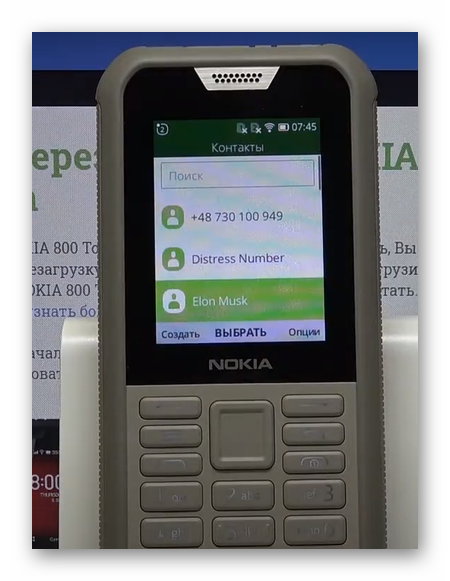
- Переходим в «Контакты» .
- Выбираем абонента и жмем «Блокировать» . На некоторых моделях данная опция называется «Заблокировать контакты» или «Добавить в ЧС» .
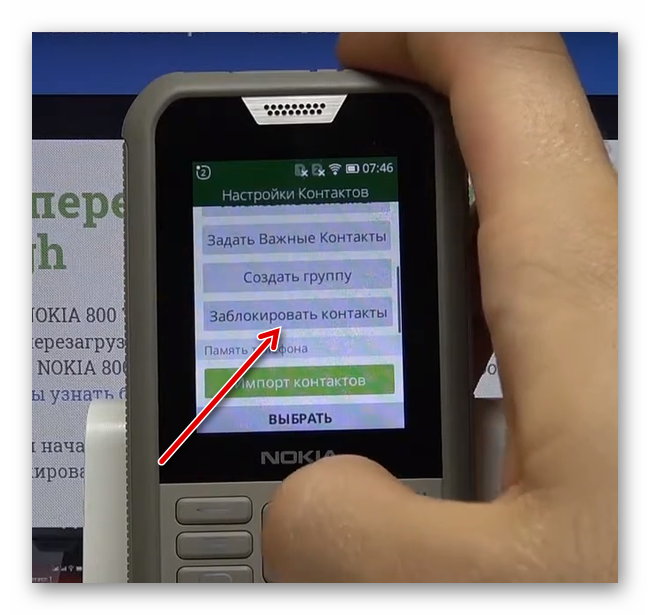
Более сложный метод – внести контакты в одну группу и поставить для нее тип сигнала «Без звука».
Минус обоих этих способов в том, что сначала придется долго заносить нежелательные контакты в записную книжку и выполнять кучу манипуляций. Кроме этого настырный звонящий будет постоянно слышать гудки, поэтому продолжит попытки. Также в момент его звонков сам владелец телефона не сможет воспользоваться кнопочным мобильником для звонков.
Блокируем номер телефона через оператора связи
Прелесть такой блокировки номера на кнопочном телефоне в том, что звонящий будет слышать только сообщение о том, что абонент недоступен.
- Во-первых, рекламщик быстро пометит такой номер как неактивный.
- Во-вторых, вы сможете беспрепятственно пользоваться связью. У каждого оператора такая блокировка осуществляется по-своему.
Как заблокировать звонки на кнопочном мобильном через оператора МТС
В МТС предлагают сразу несколько вариантов такой блокировки. Например, можно отправить «22*номер телефона (11 цифр)» на номер 4424.
При этом можно будет выбрать, как сотовый оператор будет реагировать на такие звонки. Например, можно сделать так, чтобы для него все время была занята линия или он может слышать классическое сообщение о том, что абонент недоступен.
Также можно добавить назойливого рекламщика в блэклист через USSD запрос. Для этого:
- Пишем в меню звонка *111*442# и нажимаем кнопку вызова.
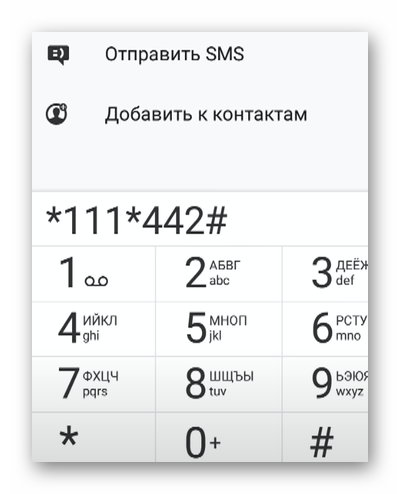
- Проверяем входящие сообщения. МТС пришлет варианты подключения услуги. В нашем случае подойдет «Персональный контроль», так как «Родительский контроль» отключает только исходящие. Причем второй вариант бесплатный, а за первый будет взиматься посуточная оплата.
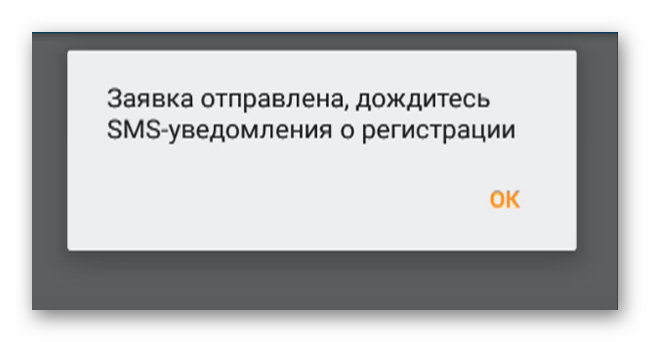
- Соглашаемся с условиями.
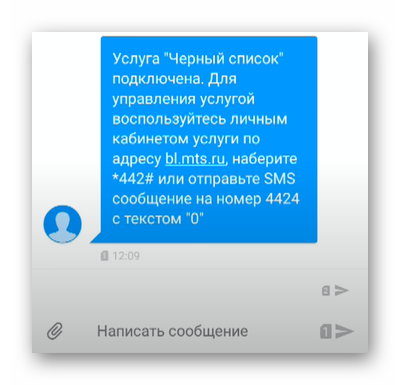
Также активировать «Персональный контроль» можно методом СМС 442*1 на номер 111.
Чтобы выбрать тип блокировки «Занято» или «Недоступен» можно также использовать USSD команду *442*21*номер#. Либо отправить сообщение 22*номер# на 4424. Тогда рекламщик или спамер будет слышать исключительно короткие гудки. Чтобы активировать имитацию недоступного телефона, можно использовать только USSD команду *442*22*номер#.
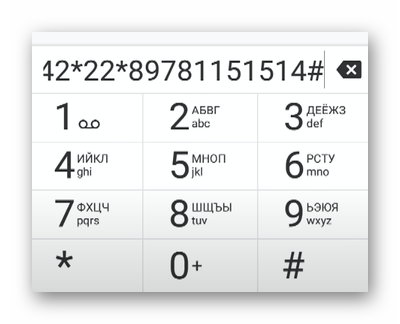
Блокировка на кнопочных моделях телефонов с сим-картой от МТС также позволяет избегать ненужных сообщений.
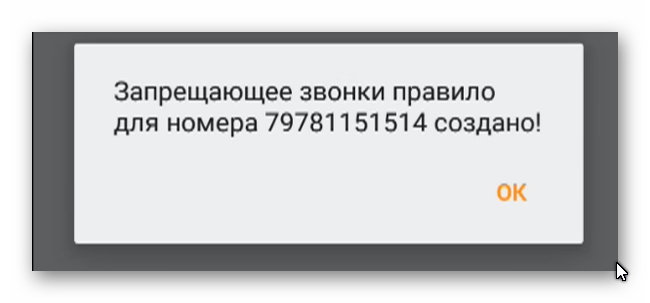
При активации услуги отправитель не будет получать уведомления о доставке СМС.
Но есть некоторые ограничения:
- Опцию можно активировать только на тарифах, на которых подключено SMS PRO. Для активации услуги (она бесплатна), достаточно отправить сообщение с текстом «ON» на номер 232.
- Услуга не предусмотрена для некоторых тарифов.
- Блокировка не действует на формат сообщений ММС.
- Можно заблокировать на кнопочном телефоне не более 300 абонентов.
- Включить или отключить опцию можно бесплатно. Но в дальнейшем с вашего счета будет сниматься около 1,5 руб. в сутки. Оплата начинает взиматься со дня, когда в черный список абонентов для отправки СМС был внесен первый контакт.
Чтобы отключить такую услугу, достаточно отправить USSD запрос *111*442*2# или короткое СМС 442*2 на номер 111.
Команды для блокировки абонентов на кнопочном телефоне через Мегафон
Активировать и деактивировать услугу можно бесплатно, но в сутки со счета будет сниматься около 2 рублей.
Подключить опцию можно также двумя способами:
- Отправить сообщение с текстом «ДА» на номер 5130.
- Воспользоваться короткой командой *130# и нажать клавишу вызова, услуга подключается автоматически.
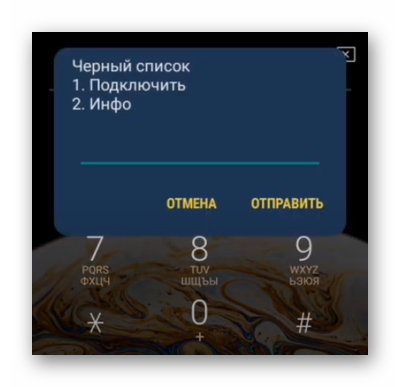
Чтобы заблокировать номер абонента можно выполнить одну из двух простых операций:
- Ввести USSD команду *130# и следовать инструкциям (ничего сложного, потребуется только ввести номер нежелательного контакта).
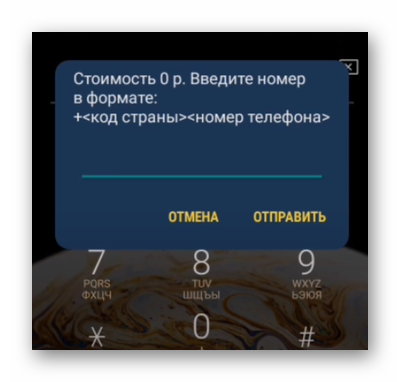
- Отправить SMS на 5130 с текстом «+пробел и номер телефона (начинаться должен с цифры 7)». Чтобы, наоборот, убрать контакт из блэклиста, достаточно отправить такое же сообщение, только «+» заменить на «-».
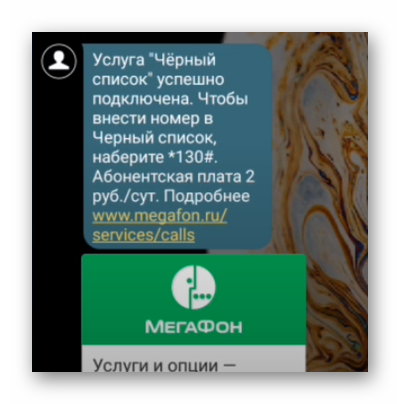
Кстати, если отправить слово «СПИСОК» на тот же номер, то вы получите перечь всех контактов, внесенных в него. Чтобы отключить опцию, необходимо отправить «ОТКЛ».
При использовании такого способа абонент будет слышать сообщение о том, что номер был набран ошибочно или его не существует.
Но есть у Мегафона и свои ограничения:
- Заблокировать можно не более 100 контактов.
- СМС и ММС блокировке не поддаются.
- Если на телефоне нулевой баланс или вы ушли в минус, то услуга отключается автоматически.
- Опция не будет работать заграницей или при входящих звонках от иностранных абонентов.
Добавляем номера в черный список через оператора Теле2
Чтобы подключить полезную опцию, набираем *220*1# и нажимаем кнопку вызова.
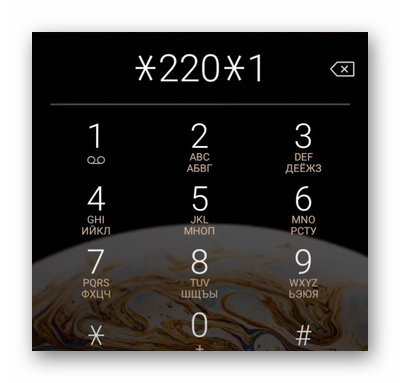
Для отключения вместо «1» нужно указать «0». Чтобы добавить номер в ЧС, также набираем команду *220*1*номер телефона# и «Вызов». Для удаления контакта из черного списка, заменяем «1» на «0».
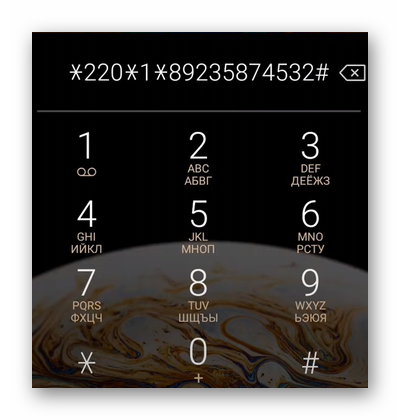
Если вас засыпают спамом с альфа-нумерик (то есть данные указаны латиницей), то его также можно заблокировать на кнопочном телефоне. Для этого отправляем сообщение «1*имя абонента» на номер 220.
У Теле2 нет серьезных ограничений, практически на всех тарифах данная услуга работает. Как и в предыдущих случаях, подключение и отключение опции не требует оплаты, но в дальнейшем с вас будут снимать по 1,1 руб. в день. Заблокированный абонент будет постоянно слышать сообщение о том, что вызываемый номер недоступен.
Блокируем контакт через Билайн
Данный оператор не предусматривает абонентскую плату. Оплачивать нужно только каждый внесенный в ЧС номер (3 рубля за штуку). Поэтому и ограничений на количество таких контактов нет. Чтобы произвести блокировку:
- Набираем команду *110*771# и нажимаем «Вызов». Это активирует услугу.
- Ждем подтверждения от оператора (может занять до 24 часов).
- Набираем USSD команду *110*771*номер телефона# и жмем «Вызов».
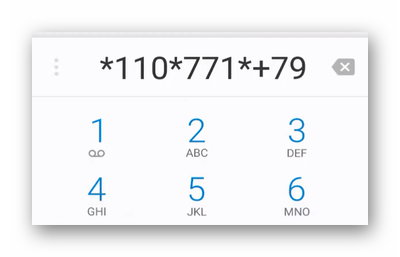
Чтобы убрать номер контакта из ЧС, в запросе нужно заменить «771» на «772». Чтобы увидеть все контакты из ЧС, воспользуйтесь командой *110*773#.
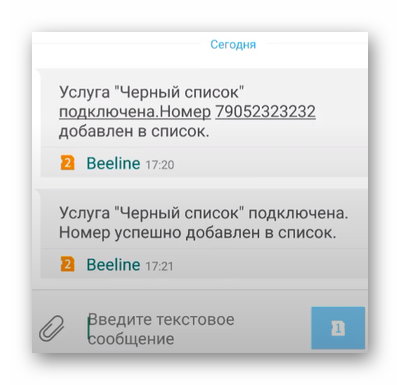
Если на кнопочном телефоне никак не получается произвести блокировку, то стоит перейти на сайт используемого оператора. Как правило, на таких ресурса есть подключение и отключение опций. В этом разделе можно также активировать ЧС.
С момента начала тренда на безрамочные телефоны производители стали использовать различные хитрости, позволяющие отказаться от размещения кнопок на корпусе. Вместо них задействуется виртуальная панель навигации. Она находится в нижней части экрана и содержит привычные клавиши «Назад», «Домой», «Меню приложений». И хотя тактильная отдача при их использовании не настолько хороша, как могла бы быть, данная особенность смартфонов давно прижилась.
Спустя некоторое время разработчики Android представили ещё более современное решение – жесты. С ними для навигации между разделами не требуется тапать в самую нижнюю часть экрана и проверять, действительно ли нажата нужная кнопка. Функция представлена во всех современных версиях ОС и любых прошивках.
Содержание
- Кнопки на экране Android – о чём речь?
- Как убрать кнопки с экрана Android
- Убрать интерактивную кнопку через настройки
- Отключить панель Edge
- Отключить экранные кнопки («Назад», «Домой», «Приложения»)
- Отключение кнопок на Xiaomi
- Отключение кнопок на Honor и Huawei
- Отключить кнопки, добавленные приложениями
- Какие виртуальные кнопки можно настраивать на «Андроиде»?
Кнопки на экране Android – о чём речь?
Далее в статье описывается инструкция по смене панели задач на жесты. Но кроме виртуальных кнопок, расположенных снизу, есть интерактивное меню. Оно появилось в более новых релизах системы. Это – ярлык программы, раздела настроек, конкретной опции или контакта, всегда находящийся на экране. Его можно передвигать, выполнив долгий тап и проведя пальцем. О том, как убрать или изменить специальную кнопку, тоже говорится в тексте.
Упоминания заслужила и панель Edge, имеющаяся в гаджетах Samsung. И если вы не знаете, как убрать кнопки с экрана Андроид, будь то Samsung, чистый Android или любая другая оболочка, ознакомьтесь с нашим материалом, где мы подробно описали весь процесс.
Как убрать кнопки с экрана Android
Убрать интерактивную кнопку через настройки
Интерактивная панель, заслужившая упоминание в предыдущем абзаце, отключается следующим образом:
- Запустите настройки телефона;

- Войдите в раздел «Специальные возможности»;

- Откройте вкладку «Дополнительные параметры»;

- Выберите опцию «Кнопка “Специальные возможности”»;

- Нажмите «Выберите действия»;

- Укажите, что должно происходить при нажатии специальной кнопки. Удастся выбрать как одно, так и несколько действий. Чтобы полностью деактивировать функцию, снимите все флажки;

- Теперь, когда боковая кнопка перенастроена или деактивирована, вы можете закрыть окно настроек.

Кроме данного меню на девайсах Samsung Galaxy есть панель быстрых действий. Она открывается при удерживании S Pen на экране и исчезает сразу после отпускания. Во встроенном приложении «Камера» от южнокорейского производителя тоже есть интерактивная клавиша, служащая для быстрой съёмки. С ней делать снимки удобнее – не нужно нажимать кнопку, находящуюся в нижней части дисплея. Убрать её получится следующим способом:
- Откройте приложение «Камера»;

- Перейдите в настройки, нажав значок шестерёнки в верхнем правом углу (в горизонтальном режиме);

- Войдите во вкладку «Способы съёмки»;

- Найдите пункт «Плавающая кнопка» и переведите тумблер влево.

Отключить панель Edge
На смартфонах Samsung предусмотрены не только интерактивные кнопки, но и полноценная панель приложений, раскрываемая свайпом справа налево. Достаточно провести пальцем от места, выделенного белым цветом и небольшой рамкой, чтобы легко запустить софт. Кроме программ, панели Edge предлагают живые сообщения, контакты, сохранение скриншотов, добавление задач в календарь, просмотр погоды и массу других полезных функций. Если ни одна из них не кажется полезной, стоит обратить внимание на инструкцию по выключению этой возможности:
- Запустите настройки гаджета;

- Войдите в раздел «Дисплей»;

- Найдите переключатель «Панели Edge» и проведите его влево. Вы можете тапнуть и по самой опции, чтобы увидеть больше настроек (помимо ярлыков, находящихся в меню, можно настроить цвет, ширину, прозрачность мини-кнопки, которая всегда размещается на дисплее).

Отключить экранные кнопки («Назад», «Домой», «Приложения»)
Единственным способом убрать виртуальную панель навигации выступает замена её на жесты. Последние могут показаться неудобными для немалой доли юзеров, но стоит только привыкнуть, и пользование смартфоном станет более комфортным, чем прежде.
Инструкция крайне проста:
- Откройте программу «Настройки»;

- Перейдите в категорию «Дисплей»;

- Нажмите «Навигационная панель»;

- Вместо пункта «Кнопки» выберите «Жесты проведения». Изменения вступят в силу мгновенно. Чтобы детальнее настроить эту функцию, пролистайте ниже и посмотрите, какие опции предлагает ваше устройство. Особого внимания заслуживает переключатель «Блокировка жестов S Pen», полезный для пользователей фоторедакторов и ПО для рисования. Больше настроек доступно по кнопке «Другие параметры»;


- Используйте подходящий режим и задайте чувствительность распознавания.

Отключение кнопок на Xiaomi
В зависимости от оболочки интерфейс настроек может серьёзно отличаться от стандартного варианта, а также от Samsung One UI, представленного на других скриншотах в статье. Несмотря на это, пользователи Mi-устройств по-прежнему могут выключить сенсорные кнопки без каких-либо проблем. Достаточно выполнить следующие шаги:
- Войдите в настройки смартфона;

- Откройте вкладку «Расширенные настройки»;

- Выберите опцию «Безграничный экран»;

- Отметьте «Жесты»;

- Пройдите обучение навигации, нажав «Изучить», или пропустите этот шаг по кнопке «Не сейчас».

- Если вы решили ознакомиться с управлением, откроется специальное окно. Тапните «Изучить»;

- Выполняйте действия, написанные в верхней части экрана. Вам понадобится проделать несколько движений пальцами шаг за шагом;

- Как только задания будут выполнены, появится надпись «Всё готово!». Выберите «Закончить», чтобы перейти к пользованию телефона, или «Повторить» для перезапуска обучения;

- Вы можете также задать дополнительные настройки, улучшающие опыт взаимодействия (user experience).

Отключение кнопок на Honor и Huawei
Девайсы обоих брендов используют оболочку EMUI, поэтому инструкция для них одинакова. Как в случае с Xiaomi, не составит труда убрать сенсорные клавиши:
- Откройте настройки девайса;

- Перейдите во вкладку «Система»;

- Выберите пункт «Системная навигация»;

- Включите жесты;

- Смартфон выведет на экран несколько слайдов с обучением жестами. Вы можете запомнить или пропустить их.
Любопытно, что кроме стандартных действий «Назад», «Домой» и «Приложения» появляется дополнительное – голосовой помощник (в обычном случае он открывается долгим тапом по клавише Home). Для его запуска понадобится провести вверх от левого или правого нижнего угла. По умолчанию запускается Google Ассистент, но вместо него можно использовать любое другое приложение. Популярными в Play Market помощниками выступают:
- Яндекс.Алиса;
- Маруся;
- Мири;
- Alexa.
Кстати, ранее мы рассказывали, как очистить историю Яндекса на Айфоне, где подразумевается очистка данных и от запросов для Алисы. Если пользуетесь и при этом хотите оставаться анонимными – обязательно почитайте.
Отключить кнопки, добавленные приложениями
Дополнением к этому стоит описать кастомные приложения, выводящие на экран свои ярлыки для быстрого доступа. Одной из таких программ выступает Screenshot Easy – самая простая утилита для создания снимков экрана без использования боковых клавиш. Отключить всплывающую кнопку для неё и прочего ПО можно следующим образом:
- Перейдите в настройки гаджета;

- Откройте категорию «Приложения»;

- Найдите программу, чей ярлык отображается поверх всех окон, и тапните по ней;

- Нажмите на параметр «Всегда сверху»;

- Сдвиньте переключатель влево, чтобы иконка программы больше не отображалась. Вы сможете вернуть разрешение в любое время.

Какие виртуальные кнопки можно настраивать на «Андроиде»?
Пользователь может управлять порядком расположения клавиш на нижней панели. Доступны два варианта: с кнопкой Back слева или справа.
В случае с интерактивным меню, открываемом через «Специальные возможности», удастся использовать его для открытия настроек (общих или конкретно данного раздела) либо переключения параметров (режима высокой контрастности, увеличения текста, озвучивания интерфейса) в один тап. Опций представлено крайне много, и, как уже говорилось в первой половине статьи, можно задать сразу несколько действий.

Панели Edge обладают ещё большей открытостью к кастомизации. По умолчанию они используются для запуска наиболее частых программ. Другие функции, поддерживаемые ими, уже описывались в тексте. Если их количества кажется недостаточно, стоит загрузить дополнительные настройки для Edge-меню из Galaxy Store, для чего предусмотрена специальная кнопка. Магазин доступен всем пользователям Samsung, имеющим аккаунт в экосистеме компании. Создать его можно бесплатно, и для этого требуется лишь номер телефона или существующий профиль Google.

В выключении панели навигации, меню Edge и активной кнопки нет ничего сложного. Все инструкции подходят для современных Android-устройств любых производителей. Речь идёт как о смартфонах, так и о планшетах.
